「Apple Musicの楽曲を含めて、iPhoneの音楽を車で聴くためにどうすればいいのでしょうか?」そういう疑問を抱くユーザーもいますので、車で音楽を聴く方法を調べて、ここでまとめてみました。手元のデバイスによって自分にふさわしいやり方を選び、ドライブ中に好きな曲を楽しみましょう。
DRM技術で保護されている音楽データの制限を解除し、ダウンロード済みの楽曲を自由に車で再生するコツもありますので、車以外の場所でApple Musicの曲を聴きたい時にも役に立ちます。
方法1、BluetoothでiPhoneと車を接続する
Phoneと車のカーナビはBluetooth(ブルートゥース)経由でワイヤレス接続できるし、iPhoneとカーナビをBluetoothで接続すればiPhoneの音楽データをそのまま再生できます。でも、車のカーナビはiPhoneのBluetoothに対応する必要があります。
カーナビとiPhoneのBluetooth接続(ペアリング)方法
ステップ1、iPhoneの「設定」>「Bluetooth」でBluetooth機能をオンにします。
ステップ2、車のカーナビのBluetooth接続メニューを開き、接続したいBluetooth機器を検索し、接続したいiPhoneを選択します。
ステップ3、これでBluetooth接続を行うための認証コードが表示されます。認証コードを確認して「ペアリング」をタップして、iPhoneとカーナビを接続します。
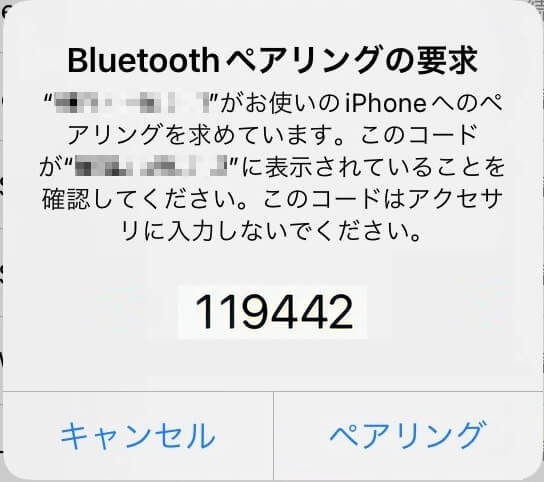
カーナビによってBluetooth接続の設定方法は違いますので、具体的な操作手順はカーナビのマニュアルに従ってやってください。
Bluetooth接続が成功すると簡単にiPhoneの曲を車で聴けますが、曲を切り替えるためにはiPhoneで操作する必要があるし、カーナビに接続しているうちにiPhoneのバッテリーは消耗されます。安全のために運転中にiPhoneを使いたくない場合にはほかの方法を参考にしてください。
方法2、FMトランスミッターを使って車で音楽を聴く
ほとんどのカーナビとカーオーディオの機能を通じてはFMラジオを聴くことができますので、FMトランスミッターというデバイスを通じてカーナビやカーオーディオでiPhoneの音楽を車で聴くのが可能です。
FMトランスミッターでFMラジオと同じ周波数を発せば、周波数を受信したカーオーディオが音楽を再生できるようになります。

有線FM トランスミッターの場合
FM トランスミッターをiPhoneに接続し、Apple Musicの曲をカーナビ・カーオーディオのFMチャンネルに送信して車で音楽を楽しむことができます。
Bluetooth FM トランスミッターの場合
FM トランスミッターを車のシガーソケットに差し込み、iPhoneの設定でBluetoothをオンにして、車とペアリングしてから、FMの周波数をカーナビやカーオーディオ側に合わせて音楽を再生できます。
方法3、AUX接続によって車で音楽を再生する
車でUSBやAux入力端子が搭載されている場合、Auxケーブルで接続しておけば曲を再生できます。
ステップ1、Auxケーブルの一端を車のAux端子に接続し、もう一端をiPhoneに接続します。
ステップ2、次に車のカーステレオをAuxモードにします。これでiPhoneのApple Musicの曲を再生できます。

方法4、Apple CarPlayを使用してiPhoneの音楽を車で流す
iPhoneを車で存分に使えるために、Appleに開発された「CarPlay」という機能も現在一部の車種に搭載されています。
USB接続より遅れる技術ですので、CarPlayを利用するためにCarPlay に対応した国や地域にいる必要があるし、お使いの車種・カーナビやカーオーディオ・ステレオもCarPlayに対応する必要があります。
CarPlayを通じて運転中にも車載ディスプレイ経由でiPhoneを操作できますが、CarPlayを利用するためにはiPhoneをCarPlayに接続しておく必要があります。
USB経由での接続方法
ステップ1、iPhoneの「設定」>「Siriと検索」でSiriをオンにします。
ステップ2、USBケーブルでiPhoneを車のUSBポートに接続します。
(CarPlay USBポートにCarPlayのロゴやスマホのマークが付いていることがあります。)
ステップ3、 車が走行中であることを確認します。これでSiriを使う、もしくはCarPlayで「ミュージック」を開いてiPhoneの曲を再生できます。
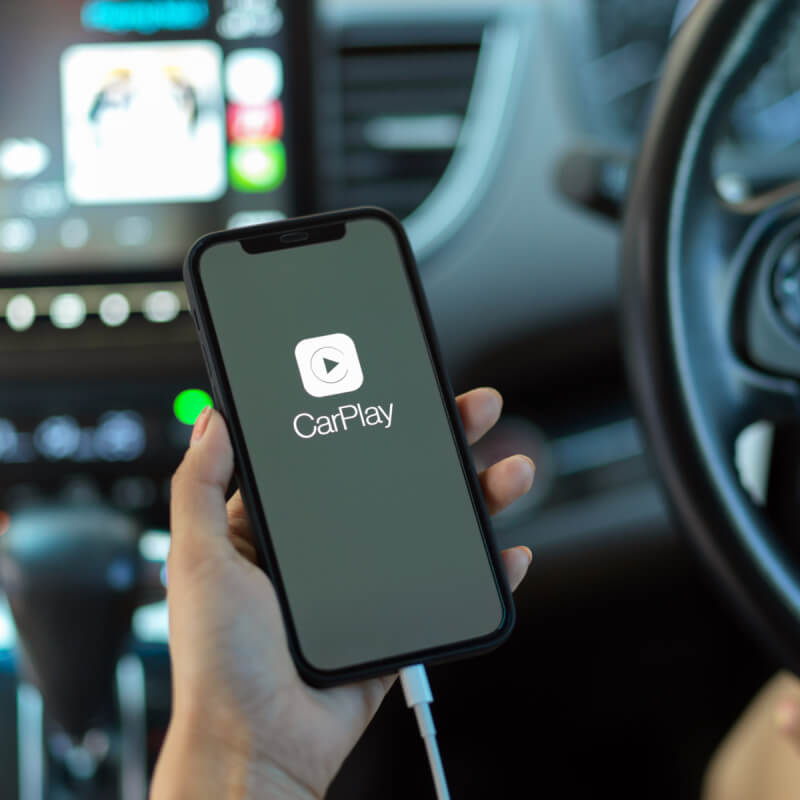
ワイヤレスでCar Playを利用できる?
Wi-Fi接続を通じてワイヤレスで利用できるCarPlayもありますが、対応車種が少ないです。
ワイヤレスでのCarPlay接続方法:
ステップ1、ワイヤレスCarPlayに対応する車が「ワイヤレス」や「Bluetoothペアリングモード」をオンにしていることを確認します。
ステップ2、iPhoneの「設定」アプリ>「一般」>「CarPlay」>「利用可能な車」を選択して、接続したい車を選択します。
ワイヤレスで接続する場合に曲が再生する途中でとぎれる恐れもありますので、できるだけUSB接続でCarPlayを利用することをお勧めします。
方法5、Apple Musicの曲をダウンロードて、USBにコピーして車で聴く
USBメモリを車のカーナビに接続してUSBメモリの中の曲を聴くことも可能ですが、Apple Musicのダウンロード機能でデバイスに保存した曲を車で聴きたくても制限があります。Apple側のDRM保護によって、Apple Musicの曲をダウンロードしたとしても自由に移行できません。DRM制限を解除するために、ここで「MuConvert Apple Music変換ソフト」の使い方について解説します。
「MuConvert Apple Music変換ソフト」の形式変換機能を活用してApple Musicのプレイリスト・アルバムの楽曲をMP3に高速で変換しておけば、曲のDRM制限が解除されるし、Apple Musicを解約した後でもソフトでダウンロードした曲を聴き続けるようになります。音楽データとして制限なく転送できますので、ダウンロードしたApple Music楽曲をUSBメモリにコピーして車で直接再生できるようになります。
強力な「MuConvert Apple Music変換ソフト」と従来のUSB接続を合わせて活用すれば、iPhoneがカーナビに接続できない問題や接続が途切れるエラーを回避できるし、楽曲データのオリジナルの高音質を維持しながら、曲のID3情報までそのまま保持できます。
Apple Musicの曲をMP3形式でダウンロードしてUSBにコピーする手順
ステップ1、Apple Music Web Playerを起動
Windows・Macに対応する「MuConvert Apple Music変換ソフト」をパソコンにインストールした後、ソフトを実行し、Apple Musicの内蔵ウェブプレーヤーが表示されます。お使いのApple IDとパスワードを入力してログインして、車で聴きたい曲を探してください。

ステップ2、プレイリスト・アルバムから曲を追加
好きな曲が含まれるアルバム・プレイリストを開き、車で聴きたい曲をソフトの右側の「変換リスト」にドラッグすれば、選定した曲がソフトの変換リストに追加されます。

ステップ3、車で聴くために出力形式を設定
ソフトの「オーディオ品質」で出力形式を設定してください。本ソフトはMP3・M4A・WAV・FLACの出力形式に対応しますが、曲を車で聴く場合には汎用性が高いMP3を選択してください。

ステップ4、変換開始
最後に右下の「すべて変換」をクリックして、選定した曲を変換しましょう。変換の進捗状況はソフトで表示されます。変換済みの曲は「変換完了」で確認できます。

ステップ5、変換完了
「変換完了」で保存先に出力した音楽データをオフラインで再生して、曲の音質をチェックしてください。
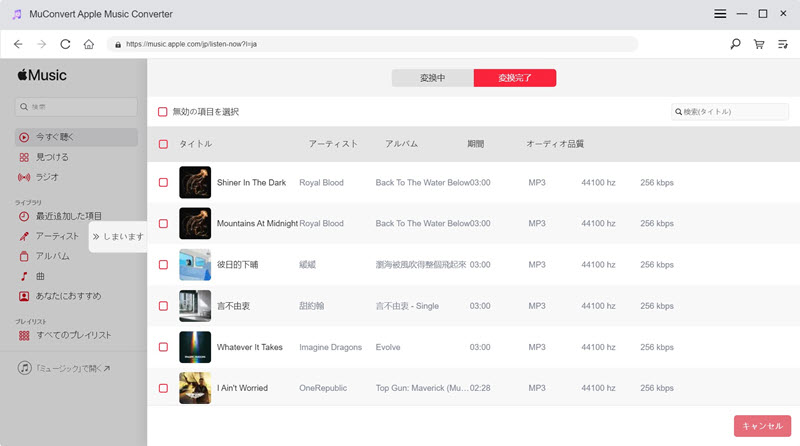
ステップ6、Apple Musicからダウンロードした曲をUSBにコピー
では、変換済みの曲を利用しましょう。USBメモリをPCに挿入し、車で聴きたい音楽ファイルをコピーして、USBに貼り付けましょう。好きな曲をUSBメモリに入れた後、USBメモリを車のUSBポートに接続すれば、変換したApple Music楽曲を車で楽しむことができます。
Apple Musicのダウンロード機能で保存した曲はDRM保護で制限されますので、USBにコピーできませんが、「MuConvert Apple Music変換ソフト」で変換した曲の制限が削除されますので、USBにコピーできます。
まとめ
以上の方法を活用すれば、車の中でもApple Music、iPhoneのお気に入りの音楽を思う存分に楽しめるようになります。Apple Musicの曲はDRM制限によって自由に移動できなくても、上記の「MuConvert Apple Music変換ソフト」のチュートリアルに従ってDRM保護を解除できますので、運転中に好きな曲を聴きたい時にぜひ使ってみてください。












